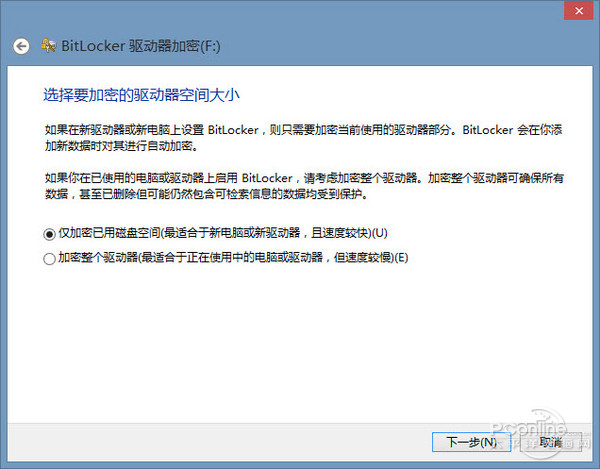|
如果你需要加密的分区里已经有需要保密文件了,那就选择那就依据文件多少大小及磁盘分区大小及传输速率,花费时间不一,不过都会有一个较长时间的加密过程,甚至可能超过12小时。 接下来就是一段时间的等待时间。别担心,就是这个开启加密的时间需要这么长而已,开启加密后的磁盘分区使用与未加密前的使用是一样的。用户将文件存储到该加密分区时就会自动完成加密过程,这个过程只是一瞬间而已,你几乎察觉不到加密过程,相反亦然。 那么,BitLocker加密后的磁盘分区如何使用呢?在Windows vista以上的系统,用户只需要接入加密后的磁盘,就会在资源管理器中看到一个加密图标,点击后就会弹出一个解密对话框,输入密码后就可以解锁该磁盘,随后就可以像平时那样使用该磁盘分区了。这只是在当前计算机中进行的解锁操作,而不是解密操作,也就是说,解锁后自动在后台完成文件的加密(文件存储入磁盘)及解密(文件从磁盘复制到本地)操作。 如果不想每次都输入密码,那就可以勾选“从现在开始在此计算机上自动解锁”选项,以后在本台计算机中接入该加密磁盘后就会自动解锁。 使用BitLocker加密的磁盘没有解密是无法使用的,就算给别人拿到,没有密码也只能望磁盘兴叹,对方能做的只是格式化磁盘操作。当然被格式化后你加密的数据也就灰飞烟灭了,这也是BitLocker加密的一大缺陷,无法阻止格式化操作。 此外,还能选择BitLocker的加密方法,默认为128位加密,你可以选择更加可靠的256位加密方法。方法是进入组策略(gpedit.msc)--计算机配置--管理模版--Windows组件--BitLocker驱动器加密--选择驱动器加密方法和密码长度--已启用--选择加密方法。
|
正在阅读:加密软件会卡死电脑不?Win8.1加密实测加密软件会卡死电脑不?Win8.1加密实测
2014-06-27 18:19
出处:PConline原创
责任编辑:wuweilong
键盘也能翻页,试试“← →”键